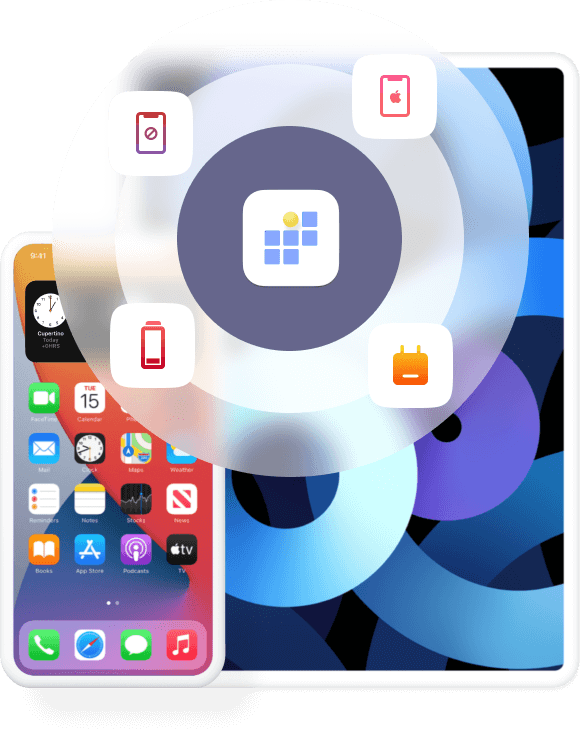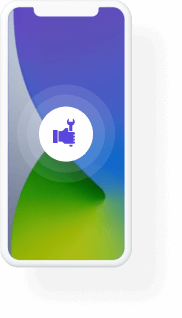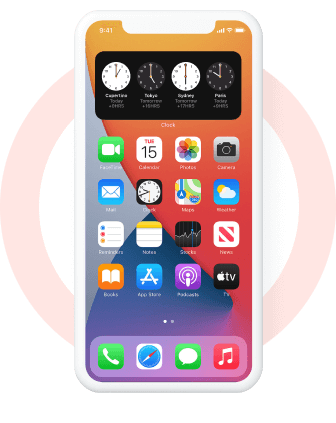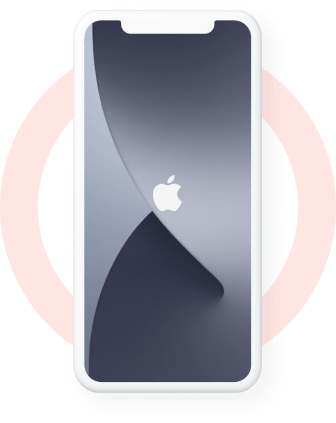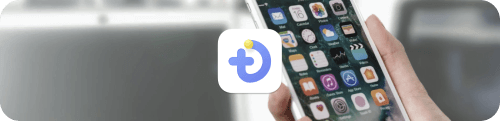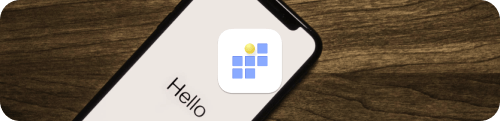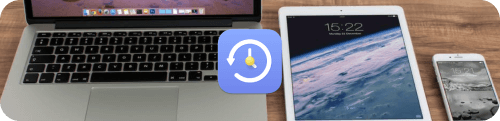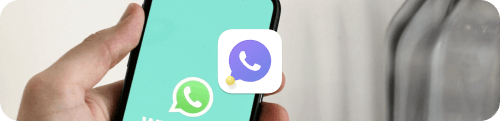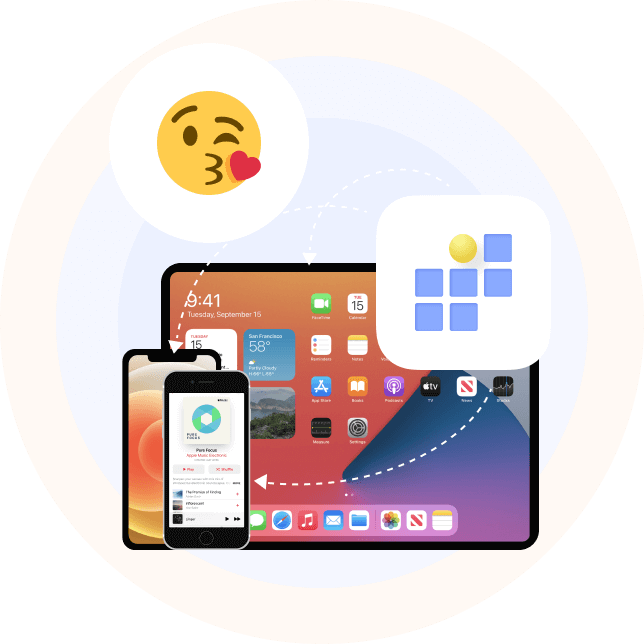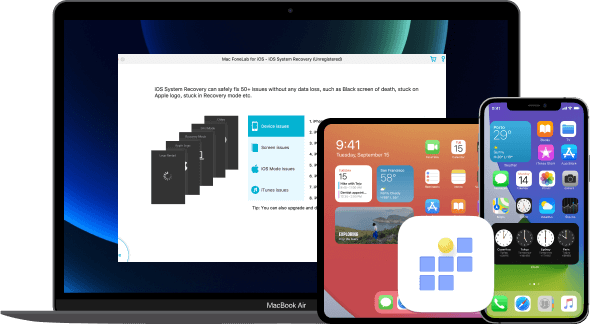Tuetut iOS Device
iPhoneiPhone 15/15 Plus/15 Pro/15 Pro Max, iPhone 14/14 Pro/14 Pro Max, iPhone 13/13 mini/13 Pro/ 13 Pro Max, iPhone 12/12 mini/12 Pro/ 12 Pro Max, iPhone 11 Pro Max/11 Pro/11, iPhone XS, iPhone XS Max, iPhone XR, iPhone X, iPhone 8, iPhone 8 Plus, iPhone 7, iPhone 7 Plus, iPhone SE, iPhone 6s, iPhone 6s Plus, iPhone 6, iPhone 6 Plus, iPhone 5s, iPhone 5c, iPhone 5, iPhone 4S, iPhone 4iPadiPad Pro, iPad, iPad 2, iPad 3, iPad 4, iPad Air, iPad Air 2, iPad mini, iPad mini 2, iPad mini 3iPodiPod touch 6, iPod touch 5, iPod touch 4

 iPhone Data Recovery
iPhone Data Recovery iOS-järjestelmän palauttaminen
iOS-järjestelmän palauttaminen iOS-tietojen varmuuskopiointi ja palautus
iOS-tietojen varmuuskopiointi ja palautus iOS-lukituksen poistaja
iOS-lukituksen poistaja iPhonen salasananhallinta
iPhonen salasananhallinta Sijainti-vaihtaja
Sijainti-vaihtaja Android Data Recovery
Android Data Recovery Rikkoutunut Android Data Extraction
Rikkoutunut Android Data Extraction Android Data Backup & Restore
Android Data Backup & Restore FoneTrans iOS: lle
FoneTrans iOS: lle iPhone Data Eraser
iPhone Data Eraser iPhone Cleaner
iPhone Cleaner HEIC-muunnin
HEIC-muunnin HyperTrans
HyperTrans WhatsApp Transfer iOS: lle
WhatsApp Transfer iOS: lle